winxp系统无法安装可选功能提示错误代码0x800F081F的解决步骤?
- 时间:2019年03月08日 13:31:45 作者:小王
具体方法如下:
1、首先我们需要windows10的dVd镜像,这个可以在msdn我告诉你下载。如图3:

2、然后需要运行管理员cmd。在开始菜单右键,选择【命令提示符(管理员)】,如图4所示。也可以通过其他途径运行管理员cmd。cmd启动之后如图5所示。
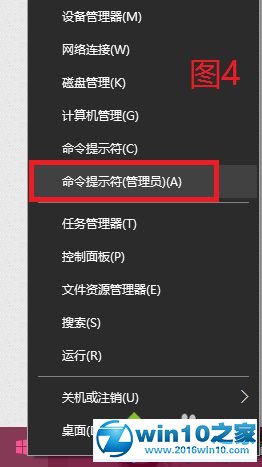

3、双加下载的dVd镜像,windows10自带虚拟光驱功能,所以双击就会加载一个虚拟光驱。注意加载的盘符,如图6所示。然后在cmd中输入disM /online /Cleanup-image /RestoreHealth /source:wim:H:\sources\install.wim:1 /limitaccess。其中的H就是盘符,改成对应的盘符即可,其他都不用变,然后回车,等待到100%完成即可。此语句的作用是将windows的dVd镜像中的install.wim作为修复windows映像(wim)的数据源,对当前的windows映像进行修复
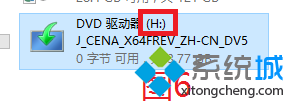
4、最后可以回到windows可选功能,安装自己需要的功能,如图7,8,9。图10中的绿色框,可以查看既往的安装记录,如果出错能够看到出错代码,如图1。在图10中可以看到之前安装失败的【图像工具】已经安装上了
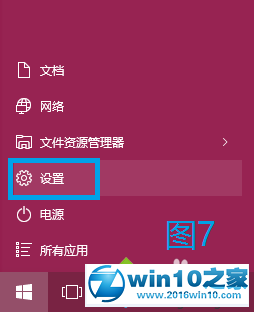

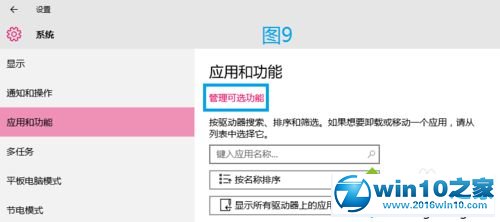

winxp系统无法安装可选功能提示错误代码0x800F081F的解决方法就介绍到这里了。使用windows10过程中,遇到同样情况的用户,赶紧使用小编的方法进行解决吧!
老毛桃w10系统禁用粘滞键处理方法
- winxp系统第一次开机必定卡死要强制断电重启才恢复使用的步骤?
- 电脑_绿萝Win10专业版系统 怎样创建宽带连接
- 魔法猪W10应用商店打不开错误0x8086000c怎么修复?
- 如何修复茄子万能win10系统刻录时插入光盘提示请插入光盘问题
- W8使用百度浏览器打开网页很慢怎么办?提升百度浏览器运行速度
- 查看老毛桃Win10系统C盘ProgramData文件夹的方法
- 雨林木风Win10系统桌面找回我的电脑图标有妙方
- 为WinPE添加脚本的三种方法
- 老九Win10系统删除文件没有弹出对话框怎么办?如何显示删除文件提示对
- 双核cpu也一样 提高深度技术Win10系统的启动速度三步搞定
- 随风win10系统下qbclient.exe进程占用大量内存怎么办?
- 速度与激情!智能Win10系统开机也可体验

将Win10笔记本中的百度云管家图标彻底删除的技巧将Win10 笔记本 中的百度云管家图标彻底删除的技巧分享给大家。百度云管家下载大于2G的文件,而下载速度也快,于是很多用户在Win10系统中安装了百度云管家,但却发现打开计...

开机自动关机怎么办开机自动关机显示the NB fan tachometer is very slow this system is shutting down 或者显示the NB fan tachometer has problems,please contact your agency! 是不是说...


